-
Hỗ trợ trực tuyến
1KINH DOANH BÁN LẺ 01
Họ và tên: Mr.Kiên
Tel: 0588 69 69 69
Email: kinhdoanh.3dcomputer@gmail.com
Thời gian mở cửa: Từ 8h-20h hàng ngày
Kết nối:
2KINH DOANH BÁN LẺ 02
Họ và tên: Mr. Linh
Tel: 0588 29 29 29
Email:
Thời gian mở cửa: Từ 8h-20h hàng ngày
Kết nối:
3KINH DOANH PHÂN PHỐI
Họ và tên: Thu Phương
Tel: 08 1313 3333
Email:
Thời gian mở cửa: Từ 8h-20h hàng ngày
Kết nối:
4TIẾP NHẬN TRẢ BẢO HÀNH
Họ và tên: Mr. Hùng
Tel: 0986 27 28 21
Email:
Thời gian mở cửa: Từ 8h-20h hàng ngày
Kết nối:
5KỸ THUẬT 01
Họ và tên: Vũ Hồng Kiên
Tel: 0971 836 863
Email:
Thời gian mở cửa: Từ 8h-20h hàng ngày
Kết nối:
6KỸ THUẬT 02
Họ và tên: Mr. Phúc
Tel: 0899160777
Email:
Thời gian mở cửa: Từ 8h-20h hàng ngày
Kết nối:
- Giỏ hàng 0
- PC3D TOP
-
Hỗ trợ trực tuyến
1KINH DOANH BÁN LẺ 01
Họ và tên: Mr.Kiên
Tel: 0588 69 69 69
Email: kinhdoanh.3dcomputer@gmail.com
Thời gian mở cửa: Từ 8h-20h hàng ngày
Kết nối:
2KINH DOANH BÁN LẺ 02
Họ và tên: Mr. Linh
Tel: 0588 29 29 29
Email:
Thời gian mở cửa: Từ 8h-20h hàng ngày
Kết nối:
3KINH DOANH PHÂN PHỐI
Họ và tên: Thu Phương
Tel: 08 1313 3333
Email:
Thời gian mở cửa: Từ 8h-20h hàng ngày
Kết nối:
4TIẾP NHẬN TRẢ BẢO HÀNH
Họ và tên: Mr. Hùng
Tel: 0986 27 28 21
Email:
Thời gian mở cửa: Từ 8h-20h hàng ngày
Kết nối:
5KỸ THUẬT 01
Họ và tên: Vũ Hồng Kiên
Tel: 0971 836 863
Email:
Thời gian mở cửa: Từ 8h-20h hàng ngày
Kết nối:
6KỸ THUẬT 02
Họ và tên: Mr. Phúc
Tel: 0899160777
Email:
Thời gian mở cửa: Từ 8h-20h hàng ngày
Kết nối:
-
 Giỏ hàng (0)
Giỏ hàng (0)
- Đăng ký
- Đăng nhập
Hướng dẫn nâng cấp lên Windows 11 chính thức không mất phí
Ngày đăng: 07/10/2021
Bạn đang sử dụng hệ điều hành Windows 10 và bạn muốn nâng cấp lên Windows 11 mới nhất, nhưng lại không biết làm như nào? Đừng lo, hãy theo dõi ngay bài viết dưới đây của 3D Computer để biết cách nâng cấp lên Win 11 chính thức một cách dễ dàng và hoàn toàn miễn phí nhé! Chúc các bạn thành công!
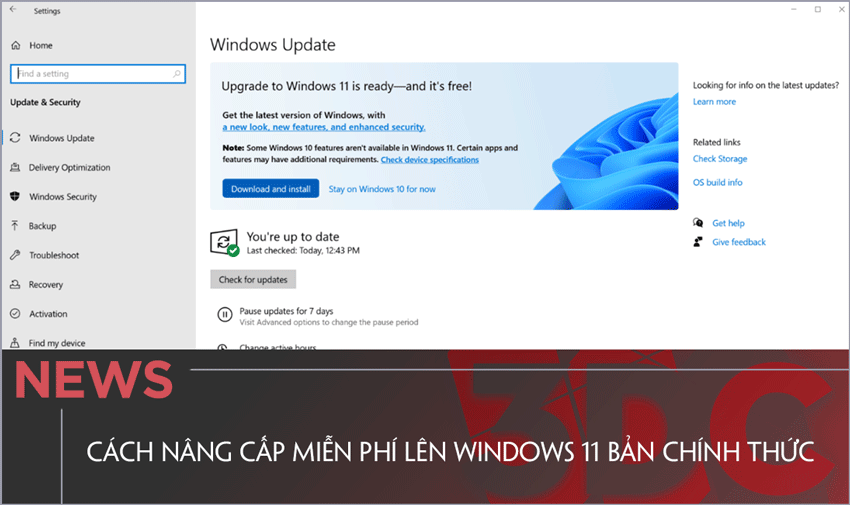
⇒ Xem thêm: https://3dcomputer.vn/windows-11-chinh-thuc-phat-hanh-vao-ngay-5-thang-10-co-gi-noi-bat.html
CÁCH NÂNG CẤP LÊN WINDOWS 11 CHÍNH THỨC
1. Thông qua Windows Update
Nếu bạn đang dùng Windows 10 và muốn update lên Windows 11 thì Windows update có lẽ là phương pháp an toàn và đảm bảo nhất dành cho các bạn. Do đó, việc đầu tiên mà bạn cần làm khi muốn update lên Win 11 là hãy mở ngay Windows Update bằng cách vào Settings > Update & Security > Windows Update và nhấn Check for updates để kiểm tra xem máy tính của mình đã nhận được thông báo nâng cấp lên Windows 11 như hình bên dưới chưa nhé! Nếu rồi thì bạn hãy nhấn ngay vào nút Download and install để bắt đầu cài đặt.
.jpg)
Nếu như máy tính của bạn không hiển thị thông báo nâng cấp lên Win 11 như trên trong khi máy tính của bạn có đủ các yếu tố cần thiết để cài đặt thì có lẽ máy tính của bạn không nằm trong diện được ưu tiên trước. Trong trường hợp này, nếu bạn không muốn chờ đợi và vẫn muốn update lên Win 11 ngay thì có thể tham khảo 2 cách dưới đây .
2. Thông qua Windows 11 Installation Assistant
Nếu bạn muốn nâng cấp lên Windows 11 sớm mà bản update Windows 11 vẫn chưa được phát hành trên Windows Update trong khi máy tính của bạn hoàn toàn có đủ điều kiện để cài đặt hệ điều hành mới này thì bạn có thể tham khảo phương thức update thông qua Windows 11 Installation Assistant. Đây là một cách khá đơn giản và dễ dàng để nâng cấp lên Win 11 vì nó thực hiện hầu hết các công việc nặng nhọc rồi, việc của bạn là tải Windows 11 Installation Assistant về và chạy sau đó làm theo các hướng dẫn là được.
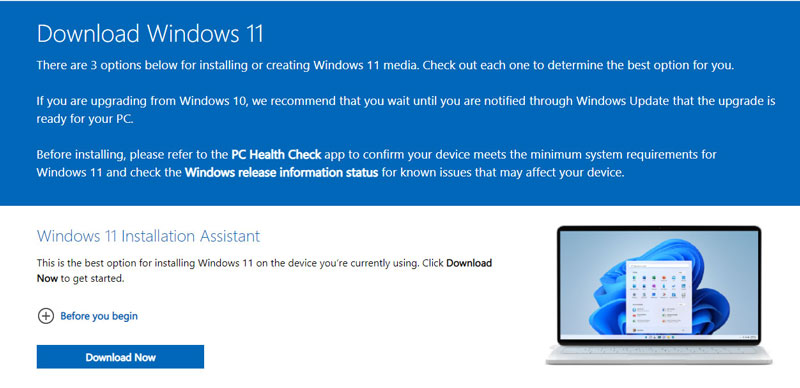
Tuy nhiên, khi nâng cấp bằng Windows 11 Installation Assistant thì thường rất hay bị mắc lỗi vì vậy nếu không rành về Win và không thể tự sửa lỗi thì tốt nhất bạn không nên lựa chọn phương án này.
⇒ Tải Windows 11 Installation Assistant TẠI ĐÂY
3. Cài đặt Windows 11 chính thức qua file ISO
Ngoài hai phương pháp trên, bạn còn có một lựa chọn khác là cài đặt Windows 11 chính thức thông qua file ISO. Để bắt đầu tiến hành cài đặt với phương pháp này bạn cần chuẩn bị cho mình 1 USB trống, phần mềm tạo USB Boot và file ISO của Win 11.
Việc của bạn bây giờ là tạo một USB Boot với file ISO của Windows 11 TẠI ĐÂY sau đó thiết lập máy tính khởi động từ USB boot và tiến hành cài đặt theo hướng dẫn.
Ngoài ra, nếu bạn đang sử dụng Windows 11 bản thử nghiệm và muốn chuyển sang bản chính thức ổn định hơn thì có thể vào Setting > Windows Update > Windows Insider > chọn Choose Your Insider Settings > Release Preview Channel.
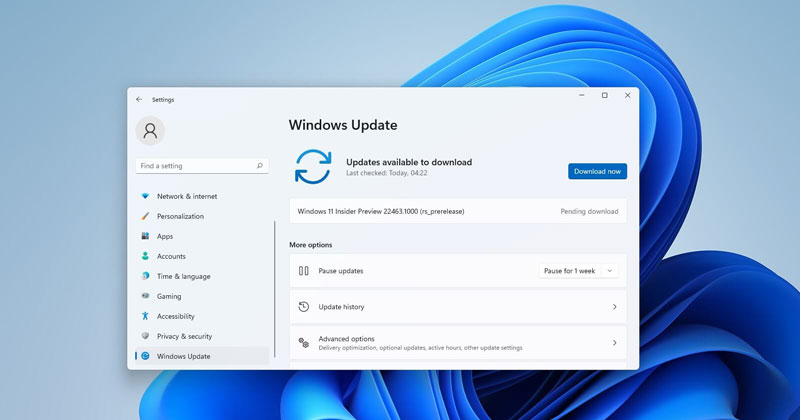
Trên đây là một số cách nâng cấp miễn phí lên Windows 11 chính thức để các bạn tham khảo. Chúc các bạn cài đặt thành công và có những trải nghiệm tuyệt vời với hệ điều hành Windows mới này. Nếu cần tư vấn hoặc đặt hàng linh kiện máy tính chính hãng, PC đồ họa, PC Gaming giá rẻ hãy liên hệ ngay với 3D Computer theo số HOTLINE: 0588696969 hoặc đến trực tiếp cửa hàng tại Địa chỉ: Số 10, Ngõ 1, Ao Sen, Hà Đông, Hà Nội để được hưởng các ưu đãi đầy hấp dẫn nhé!
Tin tức liên quan


.png)
 Xây dựng cấu hình
Xây dựng cấu hình Khuyến mại
Khuyến mại Hotline Mua Hàng
Hotline Mua Hàng






